【理化学計測】オウンドメディア:電気化学測定(02)
【理化学計測】オウンドメディア:電気化学測定(02)に関するFAQ
QFFS| 試験を実行中の状況や、結果をメールで知らせることはできますか?
可能です。
Mailセッションを使用し、Test Case内のメールを送信したい箇所にステップを追加します。
QOTS| OCTOBOXの各テストベッドはどのような機能の違いがありますか?
テストベッドSTACK-MIN、STACK-MID、STACK-MAXは構成により搭載されている機能が異なります。
詳細はデータシートを参照してください。
(参考)Spirent社データシート
QOTS| OCTOBOXは無線LANフレームのキャプチャが出来ますか?
OCTOBOXは802.11フレームのパケット・キャプチャが可能です。
(参考)Spirent社データシート
QOTS| OCTOBOXの設置条件を教えてください。
OCTOBOXテストベッドの設置条件は下記となります。
温度:0℃~40℃
湿度:5%~95%
前面および左側面に1m以上の空きスペース
右側面に0.5m以上の空きスペース
∗設置には、2.5m×2m以上の水平なスペースが必要です。
QKBF| テストを実施するユーザの登録方法を教えてください。
まずは代表者の方のメールアドレス(必須)で登録します。
テストユーザの追加方法は3つの方法があります。
- 手動で設定する方法
USERSタブ>ImportUsers>Quick - CSVファイルをインポートする方法
USERSタブ>ImportUsers>CSV Import - ActiveDirectoryと同期する方法
USERSタブ>ActiveDirectory
∗ActiveDirectoryは予め設定が必要です。
QKBF| ActiveDirectoryと連携できますか?
ユーザ登録する際にActiveDirectoryと同期させることが可能です。
AccoutSettings>Active Directory Integration>Active Directory Integration Enabledを有効にすることにより、Users>ActiveDirectoryタブが表示されます。
また、テストの場合は、Test Modeを有効にしてください。
QKBF| ADISync除外しているユーザをCSVでインポートすることは可能ですか?
CSVファイルを下記の内容に編集します。
- Emailの項目だけを残して他の列を削除
- AD ManagedをTrueにしたいユーザーだけを残して他を削除、もしくは AD ManagedをFalseにしたいユーザーだけを残して他を削除
- AD Managedの列を追加し、TrueまたはFalseを記述
とした上でそのCSVをインポートすれば、該当するユーザーの設定が(AD Managed のみ)上書きされます。
QKBF| 1つのメールドメインを複数のテナントに許可ドメインとして登録が可能ですか?
KnowBe4社のシステムは、ドメインで使用するテナントを識別します。 そのため、1つのユニークなドメインは1つのテナントにのみ登録が 可能です。
ただし、サブドメインを使用する場合、それぞれをユニークなドメイン として登録することは可能です。
(New Allowed Domain > Select a domain typeで”Add another domain” と選択します)
この場合でも、1つのユニークなサブドメインは1つのテナントにのみ 登録が可能です。
QKBF| KnowBe4のキャンペーンでのメール配信に関して、バウンスで不達になってしまい、Bounce Reasonとしてno such tenant と表示されています。原因として何が考えられますか?
- M365と接続した際の(M365の)アカウントで必要な権限が不足している
- 上記アカウントに多要素認証(MFA)が設定されている
- 上記アカウントのパスワードの変更を行った
必要な権限については以下のURLをご参照ください。
https://support.knowbe4.com/hc/en-us/articles/360054494394#ADMIN
QFFS| 評価前のインストール要件について教えてください。
正規版と同様になります。
インストール要件につきましては、下記をご参照ください。
QFFS| Host IDを取得する際に、気をつけることはありますか?
QUIL| 物理サーバやクラウドのインスタンスもモニタできますか?
オンプレの仮想マシンと物理サーバ/クラウドインスタンスとの通信は、外部物理サーバ/クラウドインスタンスをIPで登録して頂ければ、モニタできるようになります(仮想スイッチから仮想⇔外部サーバの通信パケット取得)。また、WMIやSSHで外部のWindowsサーバやLinuxサーバのリソース情報も取得可能です。
もしくは、エージェントソフトウェアを物理サーバ/クラウドインスタンスにインストール頂くことで、物理サーバ/クラウドインスタンス同士の通信やCPUやメモリなどのリソース情報をモニタすることができます。
QUIL| Uilaの削除方法を教えてください。
Uila アンインストール手順 rev1.pdfをご参照ください。
QOTS| vSTAとは何ですか?
vSTAはPal-6E上で動作する仮想の無線LANクライアントで、各vSTAが802.11のトラフィックを送受信します。
vSTAにより、大規模な無線LAN負荷試験環境を簡単に構築することが出来ます。
QFFS| テストレポートを外部のデータベースサーバに保存できますか?
可能です。
MySQL、Oracle、SqlServer を外部データベースとして設定することができます。
設定方法など詳細につきましては、下記FAQ記載のサポート窓口までお問い合わせください。
QOTS| OCTOBOXテストベッドが対応しているTR-398テストケースについて教えてください。
テストベッドSTACK-MINはTR-398 Issue 2の一部テストケースに対応し、STACK-MIDおよびSTACK-MAXは全テストケースに対応しています。
詳細はデータシートを参照してください。
(参考)Spirent社データシート
QOTS| OCTOBOXのシールドボックス性能について教えてください。
OCTOBOXのシールドボックス性能は下記となります。
シールド性能:> 90 dB
吸収性能:> 20 dB
(参考)Spirent社データシート
QKBF| ユーザにAdmin権限を与える方法を教えてください。
USERSタブ>Users
各ユーザの右側の下矢印ボタンからMakeAdminを選択するとアドミン権限を付与できます。
QKBF| サブドメインを追加できますか?
サブドメインを追加するにはActiveDirectory側にAccoutSetttingsにある証明を入れて頂く必要があります。
QKBF| ドメイン登録後、登録したDNS TXTレコードを削除することはできますか?
追加されたレコードがKB4コンソールに新しく許可されたドメインとして確認できた場合、削除できます。
削除してもKB4コンソールのドメインには影響しません。
今後、新しくドメインを追加することになった場合には、再度その時点でTXTレコードを追加する必要があることに注意してくださいとのことです。
QFFS| 評価中に作成したTest Caseは、正規版導入後も使用できますか?
可能です。
同一PC環境ではもちろんですが、他のPCへもワークスペースを移行可能です。
QFFS| borrow機能とは何ですか?
LANから切り離した環境でiTestを使用したい場合、ライセンスサーバから一定期間ライセンスを借用(borrow)して使用することができます。
借用の期間は最長で2週間です。
QOTS| SBOX-38シールドボックスの内部サイズについて教えてください。
SBOX-38シールドボックスの内寸は下記となります。
内寸:80(W) x 43.2(H) x 55(D) cm
(参考)Spirent社データシート
QOTS| OCTOBOXはスクリプトでの試験自動化が出来ますか?
OCTOBOXはREST APIに対応し、試験自動化が可能です。
(参考)Spirent社データシート
QKBF| グループ登録をする際にSmart Groupというチェックボックスがあります。このSmart Groupとは何ですか?
グループ作成する際にSmart Groupを有効にすると、条件を設定し、その条件のユーザでフィルタしたグループが作成できます。
例)入社3ヶ月までのユーザ、フィッシングテストを1度も実施したことのないユーザなど
QSSS| SNMPを用いてSYNESISの状態監視をすることは可能ですか?
デフォルトではOIDの取得が制限されているため、下記の通り設定を変更してください。
- SSHでUbuntu OSへログインします
- 下記コマンドを実行し、snmpの設定ファイルを表示します
$sudo vi /etc/snmp/snmpd.conf - 出荷時はlocalhostからのみアクセスが許可されているため、利用環境に合わせて設定変更をお願いします
# Listen for connections from the local system only
agentAddress udp:127.0.0.1:161
# Listen for connections on all interfaces (both IPv4 *and* IPv6)
#agentAddress udp:161,udp6:[::1]:161
rocommunity public defult -V systemonly
rocommunity6 public default -V systemonly
変更後
# Listen for connections from the local system only
#agentAddress udp:127.0.0.1:161
# Listen for connections on all interfaces (both IPv4 *and* IPv6)
agentAddress udp:161,udp6:[::1]:161
rocommunity public default
rocommunity6 public default
agentAddressを変更し"-V systemonly"の記述を削除することで、全てのOIDを監視できます。
QFFS| ライセンスサーバが使用するTCPポート番号を教えて下さい。
QAVA| Cipher Suiteの項目の色分けを教えてください。 同時に使用できないCiphersuiはありますか?
FAQ ID:E16
【Ver5.02以降】
Client/ServerにおけるSSL/TLS設定内のCipherSuiteは、青文字と黒文字で記載されたものがあります。
同じProfile部品内では、青文字のみ、もしくは黒文字のみのCipher Suiteが選択可能です。
QOTS| SBOX-18シールドボックスの内部サイズについて教えてください。
SBOX-18シールドボックスの内寸は下記となります。
内寸:34.5(W) x 30.5(H) x 54.1(D) cm
(参考)Spirent社データシート
QOTS| OCTOBOXはWi-Fiローミングのテストが出来ますか?
OCTOBOXテストベッドSTACK-MIDおよびSTACK-MAXは、Wi-Fiローミングのテストシナリオに対応しています。
(参考)Spirent社データシート
QKBF| CSVで保存すると文字化けします。 回避方法を教えてください。
メモ帳などで開いて頂き、UTFー8(BOM付)で保存してから、Excelなどで開きなおしてください。
QFFS| EnterpriseエディションとRuntimeエディションの違いは何ですか?
■機能の範囲の違い
- Enterpriseでは、テストケースの作成、試験実行、結果解析のすべてが可能です。
- Runtimeでは、試験実行と結果解析のみ可能です。
■セッションライセンスの違い
- Enterpriseでは、非標準のセッションを使用するには追加ライセンスを購入する必要があります。
- Runtimeでは、セッションライセンスというものがなく、単一のRuntimeライセンスにて全セッションが実行可能です。
QSCM| 設定情報のバックアップ/リストア方法を教えてください。
SecureSync1200シリーズの場合、以下の手順書に従い、設定情報のバックアップ/リストアを実施してください。
QOTS| OCTOBOXのターンテーブルのスペックについて教えてください。
BOX-TTおよびSBOX-6E-TTシールドボックスに内蔵されるターンテーブルのスペックは下記となります。
直径: 34 cm
耐荷重: 10 kg
設定角度: 0 - 360 度
回転速度: 0 - 10 RPM
(参考)Spirent社データシート
QFFS| 最新バージョンのiTestを起動しようとしたところ、起動できません。従来のバージョンは引き続き起動できています。なぜでしょうか?
リリース時期が新しいiTestを起動するには、ライセンスサーバに新しい日付を持つ保守ライセンスが投入されている必要があります。
例えば、iTest 8.2の場合、リリース時期が2020年04月となります。この場合、「2020.04」より新しい日付バージョンを持つ保守ライセンス
(SUPPORT_ENTITLEMENT_ITEST)が必要です。

QOTS| smartBOXとは何ですか?
smartBOXはシールドボックス内部の底面に、1台のPal-6Eまたは4台のSTApal-6Eを搭載したものです。
サイズは38インチと18インチの2種類で、シールドボックス内部にAP等のデバイスを設置するスペースが有ります。
38インチではターンテーブルも搭載可能です。
(参考)Spirent社データシート
QFFS| RuntimeエディションはGUIで使用できますか?
はい、使用できます。
Runtimeエディションへの変更は、iTestのメニューより
Help > iTest Licensing > Configurationタブにて「Spirent iTest Runtime」のエディションを選択してApplyをクリックします。
QSCM| SecureSyncからNTPクライアントに対して、Leap Indicatorを使用しない設定は可能ですか?
うるう秒の設定を有効にした場合は、Leap Indicatorを停止することはできません。
QSCM| ソフトウェアのアップグレード手順を教えてください。
SecureSync1200シリーズのソフトウェアのアップグレードは、以下の手順に従い実施してください。
(最新版のソフトウェアの入手をご希望のお客様は、弊社サポート窓口までお問い合わせください)
QSCM| 管理用IPアドレスの変更方法を教えてください。
SecureSync1200シリーズの管理用IPアドレスを変更される場合は、以下の手順書に従い設定をお願いします。
QSCM| ステータスLEDの見方を教えてください。
Securesync1200シリーズには、本体正面に3つのステータスランプがあります。
- Power
- SYNC
- FAULT
それぞれの色とステータスは以下の通りです。
| LEDラベル | 色 | 説明 |
|---|---|---|
| POWER | 消灯 | 本体電源がオフの場合(電源が供給されていない場合) |
| 緑点灯 | 電源が正常に供給されている場合 | |
| 赤点灯 | AC電源とDC電源が搭載されており、そのどちらかが接続されていない場合 | |
| 緑とオレンジの点滅(1秒ごと) | 電源モジュール不良。エラー |
| LEDラベル | 色 | 説明 |
|---|---|---|
| SYNC | 緑点灯 | 時刻同期が正しく動作している。1PPSリファレンスの入力信号により、本体がリファレンスと同期している状態。 |
| 赤点灯 | (1)リファレンス信号との同期が完了していない場合 (2)ホールドオーバーモードが終了した場合 |
|
| オレンジ点灯 | ホールドオーバーモード。リファレンス信号との同期はないが、本体の時刻精度が有効な状態。ホールドーバーモードが終わると、赤点灯へと切り替わる。 |
| LEDラベル | 色 | 説明 |
|---|---|---|
| FAULT | 消灯 | 正常状態 |
| オレンジ点滅 | NGSSアンテナに問題が発生している場合。 | |
| オレンジ点灯 | マイナーアラームが発生している場合。 | |
| 赤点灯 | メジャーアラームが発生している場合。 |
LEDがオレンジもしくは赤に点灯点滅している場合は、「アラートLED点灯時の対処手順」をご利用ください。
QSCM| SecureSync1200シリーズおよび2400シリーズ製品の型番とシリアル番号の確認方法を教えてください。
SecureSync1200シリーズの場合、本体正面から見て右側面に以下の写真のように型番(P/N)とシリアル番号(S/N)が記載されたラベルが貼付されています。
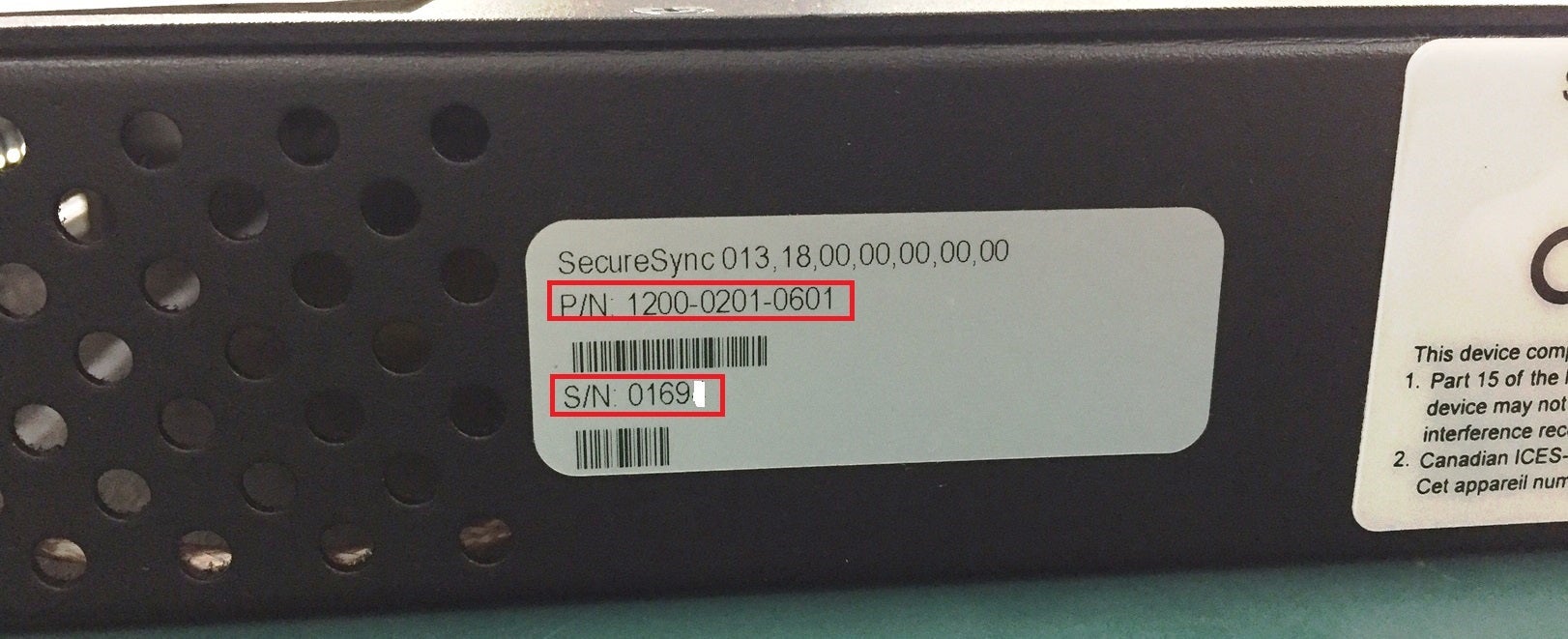
SecureSync2400シリーズの場合、本体正面から見て右側面に以下の写真のように型番(赤枠)とシリアル番号(緑枠)が記載されたラベルが貼付されています。
QSCM| GPSと同期させる方法を教えてください。
SecureSync1200シリーズ背面のGPSレシーバにアンテナを接続すると自働的に同期が開始されます。
同期モードには"Standard"と"1 Satellite"の2種類があります。衛星を掴みづらい特殊な環境以外は、デフォルトのStandardモードの利用を推奨します。
GPSモードの確認方法
- [INTERFACES]>[GNSS 0]へ移動します
- [Main]タブ画面の下にある"Edit"ボタンをクリックします
- Receiver Modeを選択します
●同期の確認方法
1. 正面ディスプレイからの確認
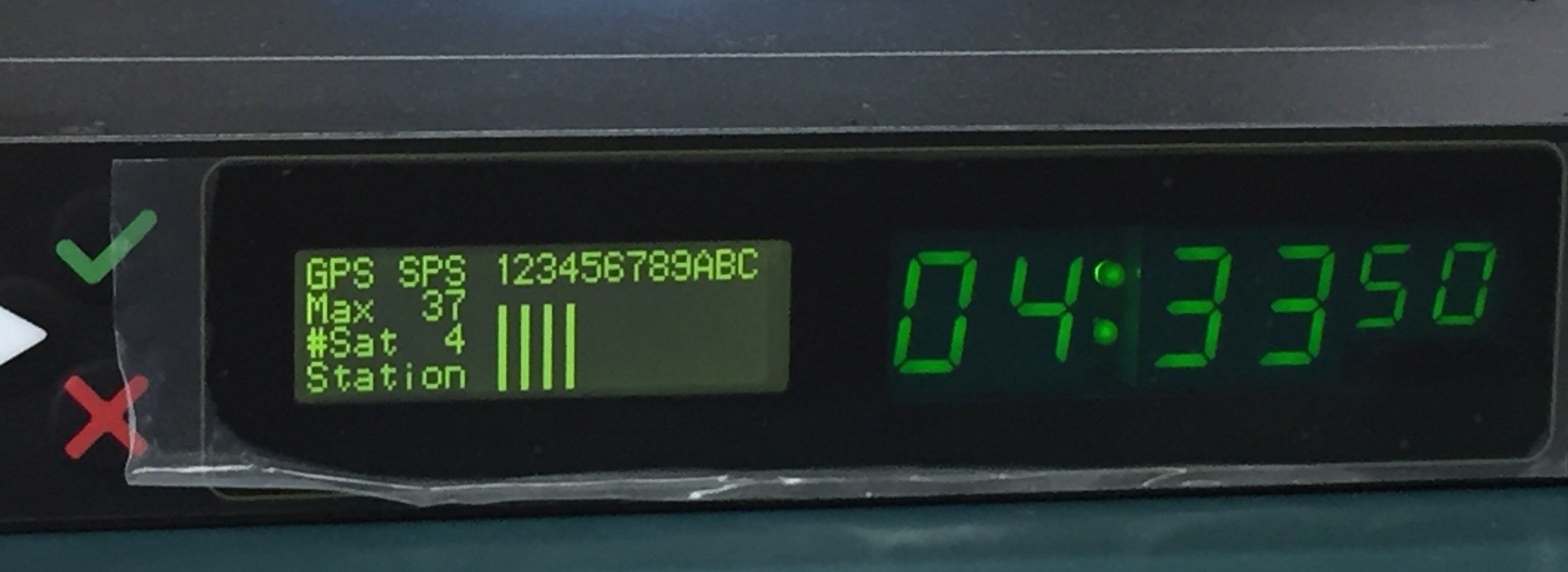
画面(上)のようにアンテナが4本以上表示されていれば正常に同期しています。
2. GUIからの確認
INTERFACES]>[GNSS 0]画面から、同期ステータスを確認できます。
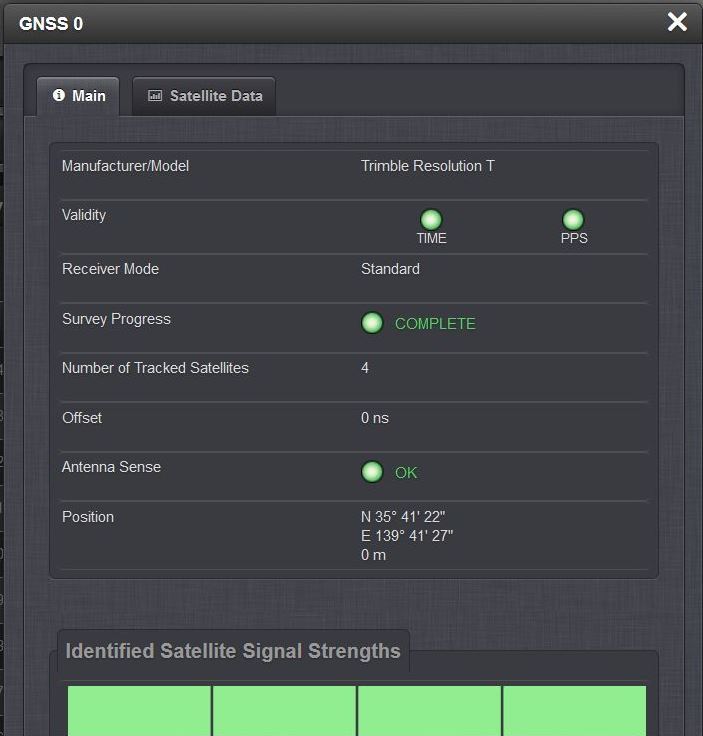
Survey Progressが"COMPLETE"となっていれば正常に同期しています。
QOTS| palBOXとは何ですか?
palBOXはシールドボックス内部に、1台のPal-6Eと16台のSTApal-6Eを搭載したものです。
サイズは18インチで、シールドボックス内部にはAP等のデバイスを設置できるスペースは有りません。
(参考)Spirent社データシート
QOTS| OCTOBOXについての問い合わせ先を教えてください。
こちらにお問い合わせ下さい。
■ご購入前のお問い合わせ先
株式会社 東陽テクニカ 情報通信システムソリューション部
E-mail : ict_contact@toyo.co.jp
TEL : 03-3245-1250(直通)
QSCM| ログの取得方法を教えてください。
以下のログ取得手順に従い、ログを取得してください。
(SecureSyncの動作に問題、不明点等がある場合)
QSCM| SecureSync1200シリーズ付属の電源ケーブルの長さと形状を教えてください。
SecureSync1200シリーズ付属の電源ケーブルの長さは2m、形状はNEMA5-15Pです。
QSCM| PTP機能をGPS信号無しで使用する方法を教えてください。
PTP機能をGPS信号無しで使用する設定方法を示します。
■設定方法
- [management]>[time management]へ移動
- [System time]の[*]をクリック
- Manual time setにチェックを入れる
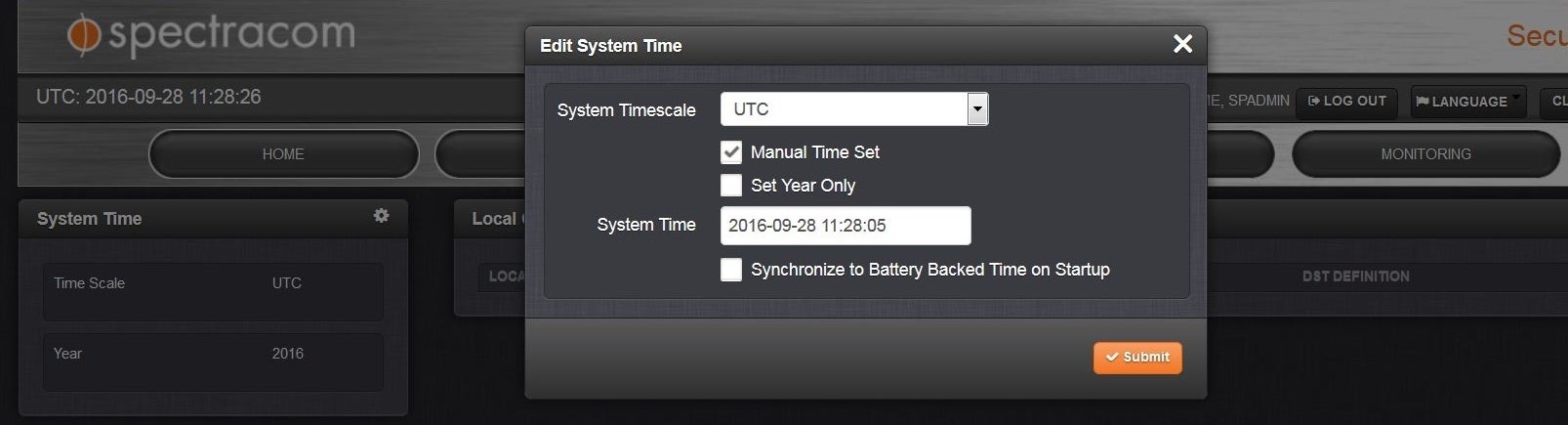
Manual Time Setは再起動後に設定が無効になります。再起動後も設定を維持したい場合は、Manual Time Setの下にある"Synchronize to Battery Backed time on Start-up"も併せて有効にしてください。 - [HOME]>[Configure Reference Priorities]のTime欄にUser 0を追加し、Priorityを1に設定する。
QSCM| 本体をシャットダウン後、電源スイッチを切っていない場合の動作を教えてください。
SecureSync1200シリーズの場合、各出力は以下のように動作します。
| ディスプレイ時刻表示 | 継続 *1 |
|---|---|
| 1PPS出力 | 継続 |
| シリアル出力 | 継続 |
| PTP配信 | 継続 |
| IRIG出力 | 継続 |
| NTP配信 | 停止 |
| GUI CLIアクセス | 停止 |
| ディスプレイ操作 | 停止 |
*1 Version5.9.5 以前のFWでは、シャットダウン時の時刻を表示したまま停止します。
Version5.9.6以降のFWでは、シャットダウン後も時刻が更新され続けます。
QSCM| SSH接続からNTPのステータスを確認する方法を教えてください。
SecureSync1200シリーズにおいて、以下の方法でNTPステータスや同期ステータスを確認できます。
$ status
$ syncstate
status結果の説明
- REF :xx
- =>リファレンス信号が表示されます(GNSS, NTP, PTP)
- NTP:Strat=xx Sync=xx
- =>NTPのストラタム(1~15)と、同期ステータス(Y or N)が表示されます。
- OSC:xx
- =>オシレータの種類が表示されます。
- TFOM=xx Max TFOM=xx
- =>TFOMの値が表示されます。GPS同期時は4です。
syncstate結果の説明
SYNC, Holdover, Free Runのいずれかが表示されます。